如何在 Ubuntu server 中设置 RainLoop Webmail
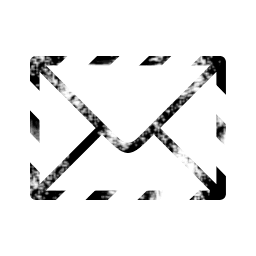
Webmail无疑是任何邮件服务器必不可少的一部分。虽然本地邮件客户端通常比Webmail的功能更多,但通过电子邮件客户端从外部可信的网络访问IMAP或SMTP有时会很棘手。再者,当你需要在一个特定的工作站、笔记本电脑或者移动设备去使用一个电子邮件客户端时,你可以在任何地方使用Webmail服务,只要你接入互联网。
本教程的重点是在一个运行 Apache 的 Ubuntu 服务器上安装配置RainLoop Webmail。RainLoop 是基于 PHP 的Webmail,并且有以下功能。
- 支持apache,nginx和其它网页服务器。
- 标准接口补充了一个主题库可供选择。
- 个人和非盈利项目可免费使用。
在写这篇文章时,RainLoop 还不支持邮件过滤和不在公司时的自动回复。
在 Ubuntu 服务器上安装 RainLoop
首先,在服务器上设置必备的软件包。
# apt-get install wget unzip apache2 php5 php5-mysql libmysqlclient15-dev mysql-server poppassd
接下来,下载和安装 RainLoop。
# mkdir /var/www/webmail
# cd /var/www/webmail
# wget http://repository.Rainloop.net/v1/Rainloop-1.6.3.706-e3c14e17bc4370a1561bcc68d1d494fd.zip
# unzip Rainloop-1.6.3.706-e3c14e17bc4370a1561bcc68d1d494fd.zip
# rm Rainloop-*.zip
然后设置必要的权限。
# cd /var/www/webmail
# find . -type d -exec chmod 755 {} \;
# find . -type f -exec chmod 644 {} \;
# chown –R www-data:www-data /var/www/webmail
我们马上就可以使用 RainLoop 了。最后,通过管理面板进行调整,接下来会有详细描述。
通过管理面板首次配置
很多配置参数通过一款界面友好的管理面板就能调整。使用以下凭证进入管理面板。
- URL: http://IP/webmail/?admin
- user: admin
- Pass: 12345
当然,建议尽快修改默认密码。我们将使用管理面板去调整一下设置。
增加邮件域
在 管理面板> 域> 增加域 页面设置有效的域。建议服务器 IP 是本地服务器,如 127.0.0.1。基于服务器配置,RainLoop 可以配置使用 IMAP/IMAPS 或 SMTP/SMTPS。并且,确认‘使用短登录表单’复选框已勾选。
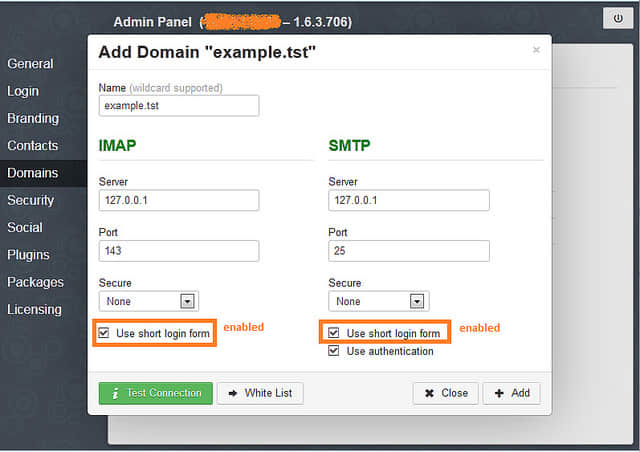
使用‘测试连接’按钮验证设置。
启用联系人
联系人功能需要数据库支持。我们将使用 MySQL 数据库启用联系人。RainLoop 可以手动创建所需的数据库,如下。
# mysql -u root -p
mysqlcreate database rainloop;
mysqlexit;
现在这个功能可以通过管理面板>联系人页面启用。
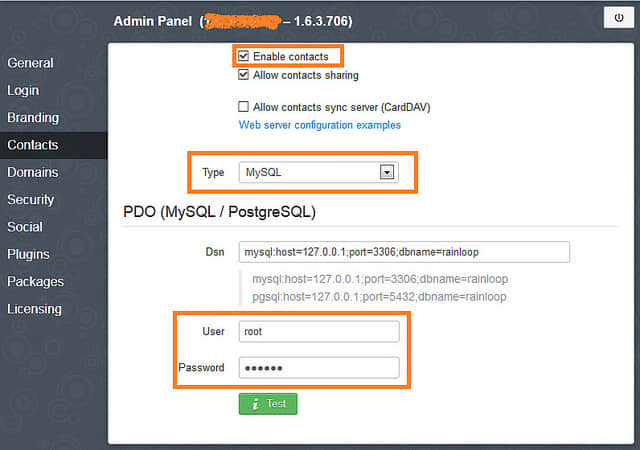
再来一次,使用‘测试’按钮检查设置。
启动密码更改插件
在多数 linux 的邮件账户的邮件服务器是用自己的 UID 和 GID 操作系统的实际用户。因此,在过去更改这些账户的密码是很棘手的。幸好,今天有工具可以完成这个工作。这个工具是 poppassd。
第一步是在服务器上安装 poppassd,可以用 apt-get 来完成。
# apt-get install poppassd
接下来,去允许 RainLoop 使用 poppassd,从 管理面板> 软件包 页面安装 RainLoop 插件 poppassd。
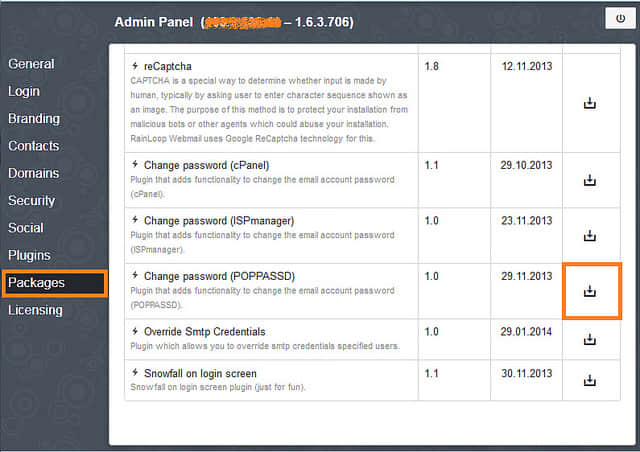
最后,poppassd 插件可以从 管理面板> 插件页面启用。
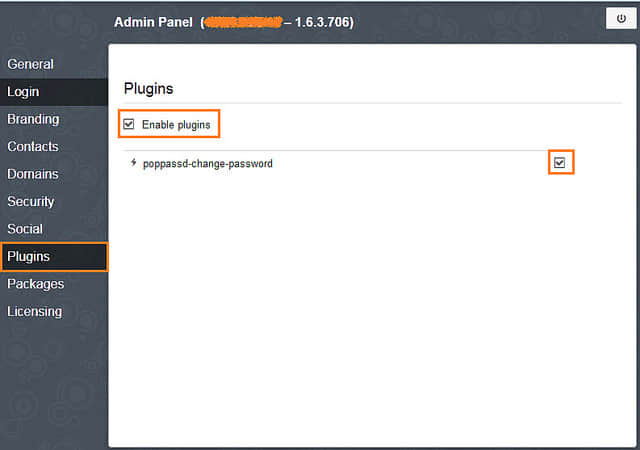
现在所有参数已设置,用户可以从他们提供的凭证登录,如截图所示。
- URL: http://IP/webmail
- user: user@domain
- pass: password
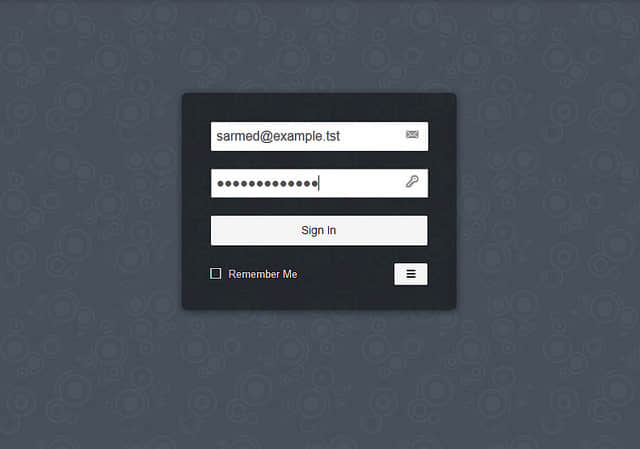
希望这篇文章能帮助到你。
via: http://xmodulo.com/2014/02/rainloop-webmail-ubuntu-server.html
谢谢
196702295#qq.com" —— '' 于 发表。